En kollega på NTNU lurte på om jeg kunne gi noen råd og vink om hvordan man tryggest mulig kunne laste ned og bruke såkalte «mods» i Minecraft, og jeg har i lengre tid glemt og/eller utsatt å gi ham tilbakemelding på dette. I stedet for å bare sende det til ham på e-post tenkte jeg at det kunne være nyttig for andre der ute, så her kommer tipsene i form av en blogg-post!
Målgruppen for denne bloggposten er sikkerhetsbevisste foreldre og foresatte som skal hjelpe yngstemann – som sannsynligvis allerede har satt i gang litt på egenhånd – og kanskje står litt fast.
Innledningsvis er det verdt å påpeke at denne artikkelen vil fokusere på Minecraft Java Edition, som kun kan spilles på PC. Dette må da selvfølgelig kjøpes først, og det eneste legitime stedet å kjøpe Minecraft er fra https://minecraft.net/. En Minecraft-lisens er knyttet til en brukerkonto, og denne brukerkontoen skal man bruke for å logge inn i en egnet launcher (slapp av, på neste side begynner jeg å forklare begrepene).
Forbehold og ansvarsfraskrivelse: disse rådene og vinkene følges på eget ansvar, og jeg ønsker ikke å være noen form for brukerstøtte.
Litt begrepsavklaring
Det er ikke sikkert jeg benytter meg av alle disse ordene i løpet av teksten under, men dette er i hvert fall litt av sjargongen.
Minecraft: Verdens beste spill, opprinnelig utviklet av Notch. Kommer i flere utgaver: Minecraft Java Edition er den utgaven som enklest lar seg modde, og er den utgaven som har eksistert lengst. Utvikles av det svenske firmaet Mojang, som nå eies av Microsoft.
Minecraft-versjonsnumre: Minecraft kommer hovedsakelig i to utgaver: Java Edition (den opprinnelige utgaven av spillet, kun tilgjengelig for Windows, Mac og Linux) og Bedrock Edition (basert på C++, kan spilles i Windows 10, Android-enheter, iOS-enheter, og en rekke spillkonsoller og andre enheter). Videre finnes det altså ulike versjoner av disse utgavene, og mods må tilpasses hver enkelt versjon av Minecraft Java Edition. I skrivende stund er det vanlig å finne modpacks for versjonsnumrene 1.7.x, 1.10.x og 1.12.x.
Vanilla Minecraft: Minecraft uten noen form for utvidelser eller mods.
Moddet Minecraft: Minecraft med mods.
Mod: En frittstående utvidelse til Minecraft Java Edition. Utviklet av frivillige, helt uavhengig av Microsoft og Mojang. Omfanget varierer fra å kun legge til et lite verktøy eller et nytt dyr, til å legge til helt nye verdener og et lass av maskiner, spillmekanismer og monstre.
Modpack: En samling av flere forskjellige mods, gjerne bygd over en felles lest, eller med en spesiell vri eller med tilpasset progresjon.
Kitchen sink-modpack: En modpack som inneholder så godt som alle mulige mods for en gitt versjon av Minecraft, for størst mulig valgfrihet.
Launcher: Et program som tar seg av å laste ned mods og modpacks, og starte spillet på riktig måte slik at disse modene blir slått på i spillet.
YouTuber: En person som legger ut videoer på YouTube, i denne sammenhengen videoer fra moddet Minecraft. Ofte opphavet til spesifikke ønsker om hvilken modpack som skal spilles. Jeg er en sånn.
Tips 1: Ha en maskin som er kraftig nok
Moddet Minecraft kan være overraskende krevende for datamaskinen. De fleste moderne modpacks krever minst 4 GB dedikert RAM for å kunne kjøre uten krasj og ytelsesproblemer. Det vil si at maskinen bør ha mer enn dette totalt (noe RAM må tross alt være reservert til OS-et og andre ting), så jeg vil si at 8 GB RAM er et minstekrav. Har du kun 4 GB RAM så sett launcheren til å bruke 3 GB og kryss fingrene.
Videre bør maskinen ha et dedikert skjermkort, men her bør det meste som har kommet ut de siste fem årene være godt nok. Til slutt kan det påpekes at Minecraft Java Edition ikke er spesielt optimalisert for multithreading, så en CPU med kraftig en-tråds-ytelse (jo flere GHz jo bedre) er å foretrekke. To kjerner er flott, flere kjerner enn to har forsvinnende liten effekt. 64-bit er en selvfølge.
Tips 2: Installer nyeste Oracle Java (64‑bit) og de nyeste OS-oppdateringene
Dette burde si seg selv: Pass på at datamaskinen har de nyeste sikkerhetsoppdateringene for både operativsystem og Oracle Java. På Windows: pass på å laste ned Java for 64-bit.
Tips 3: Bruk en launcher
Den enkleste og tryggeste måten å komme i gang med moddet Minecraft på er å laste ned en såkalt «launcher», og velge en ferdiglaget modpack som følger med. Ulike launchere kommer med ulike modpacks, så hvis den unge lovende har en spesiell modpack på ønskelista så bør et Google-søk føre frem til riktig launcher (helst en av de jeg nevner nedenfor). De jeg kjenner til og har hatt god erfaring med er disse:
- Feed The Beast, nylig omdøpt til Twitch – Sannsynligvis den mest populære for tiden, mange populære og kjente modpacks kan finnes her. Nylig kjøpt opp av strømmetjenesten Twitch, så de fleste vil her laste ned den såkalte Twitch-launcheren. Finnes fortsatt i en eldre utgave for Linux-brukere.
- Technic Launcher – Har litt lavere terskel for å få publisert en modpack, så utvalget her er enormt. Kvaliteten på de fleste av disse kan være så-som-så. Best kjent for den klassiske modpacken Tekkit.
- ATLauncher – Litt mindre kjent og brukt nå om dagen, men jeg regner den som trygg, så den er med på lista.
Tips 4: Gå gjennom innstillingene i launcheren
Det er som regel noen grep som må gjøres for å oppnå optimal ytelse i moddet Minecraft (se tips 1). Spesielt mengden RAM som settes av til spillet er noe som ofte må justeres. Instruksjoner for hvilken mengde som er anbefalt står som oftest i beskrivelsen til modpacken man ønsker å spille, og instruksjoner for hvordan man stiller inn slikt bør være enkelt tilgjengelig via et Google-søk (for eksempel «twitch launcher minecraft ram»).
Jeg velger å ikke gå gjennom stegene i detalj her, da det er mange forskjellige launchere, og noen launchere er stadig i endring. Tommelfinger-regelen er at sånne innstillinger ofte er gjemt bak menyvalg som «avansert» eller «java settings».
Tips 5: Vær varsom
Dette blir en litt mer generell advarsel om at det finnes en del lugubre sider på nettet som prøver å slå mynt på populariteten til Minecraft, enten ved å stjele mods og legge dem ut bak reklame-bannere, eller rett og slett spre skadevare. Et kjent eksempel førstnevnte er nettstedet 9minecraft.net, som urettmessig tilbyr nedlasting av en rekke kjente og populære mods og modpacks uten å kreditere opphav. Styr unna!
Ta gjerne en prat med barna om trygg bruk av nettet, her er en god og nyttig ressurs fra NorSIS: https://nettvett.no/.
Hvis man likevel ønsker å være litt mer avansert og laste ned enkelt-mods manuelt så bør man holde seg til disse kildene, og gjøre ekstra undersøkelser om noe ikke er tilgjengelig fra en av disse tre kildene:
Bonus: Hint til avanserte lesere
Her fatter jeg meg i korthet, om det jeg skriver her er litt gresk så anbefaler jeg å ignorere det:
- For å legge til eller fjerne enkelt-mods holder det som regel å finne frem til installasjonsmappen til den aktuelle modpacken, og legge til eller fjerne .jar-filer fra mappen
Modpacknavn/minecraft/mods. - Mange aspekter ved de ulike modene kan endres i config-filer som ligger i mappen
Modpacknavn/minecraft/config. - Hvis man ønsker å sette opp en frittstående server for multiplayer så er det av og til en separat nedlasting for dette for de mest populære modpackene, hvor noen irrelevante mods er fjernet, og andre server-sentrerte mods er lagt inn. Den enkleste måten er nok at en av klientene benytter «Open to LAN»-valget fra pause-menyen i spillet.
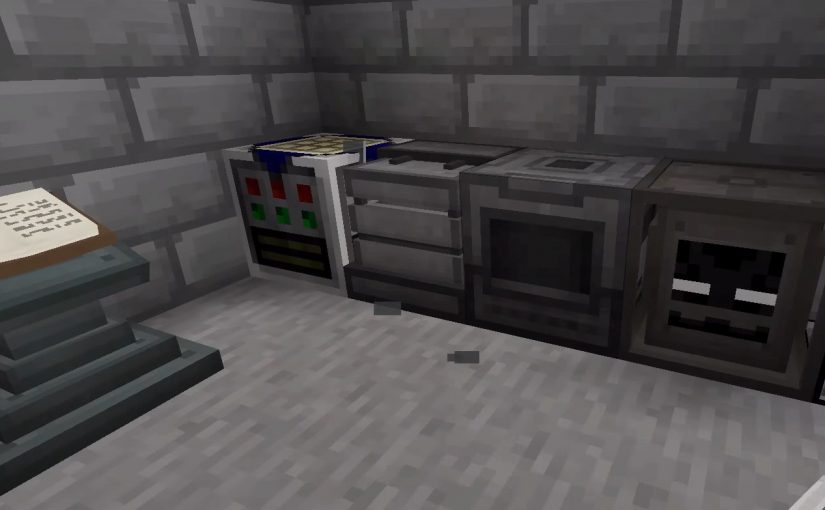
Jeg spurte far (Ernst) om han kunne spørre deg. Men jeg fikk aldri svar så jeg trodde dut hadde glemt det. Men det hadde du ikke.
YAY
Isak